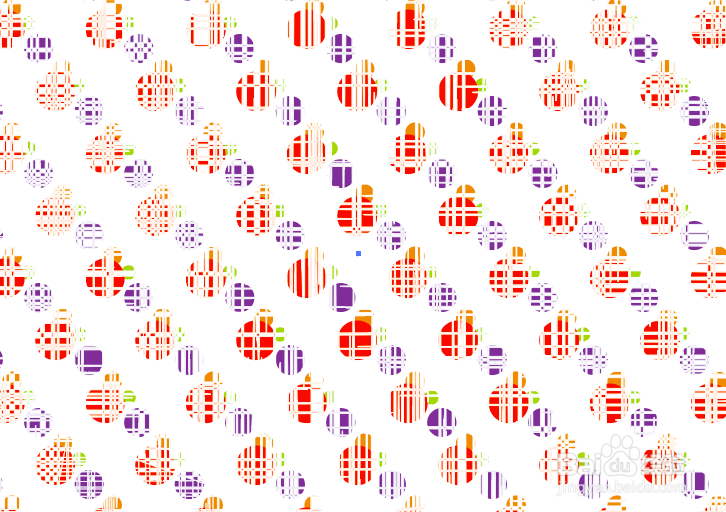1、打开AI软件,新建空白文档
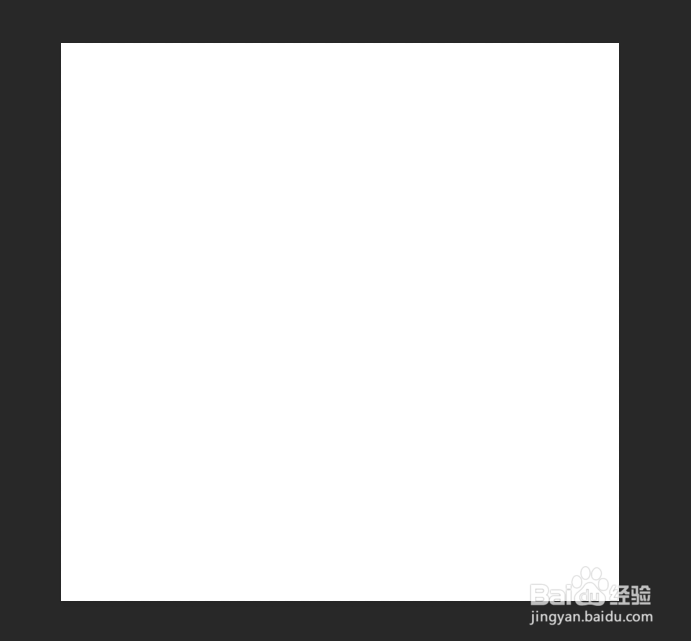
2、点击椭圆工具,按shift绘制一个正圆。
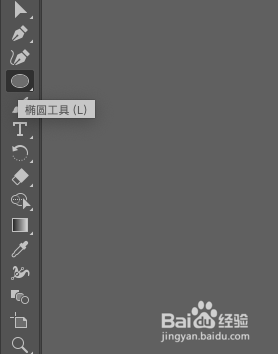
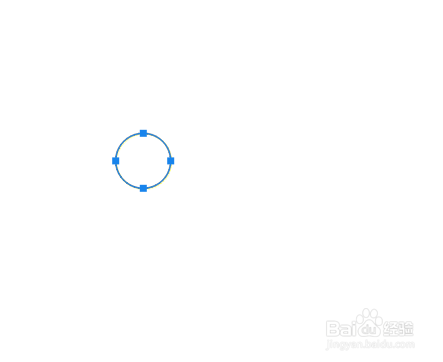
3、按Alt复制3次,缩小比例,移动调整位置如下
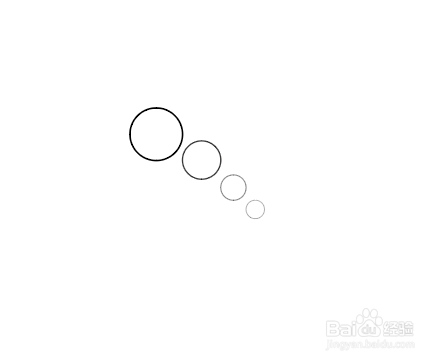
4、对4个正圆填充不同的颜色
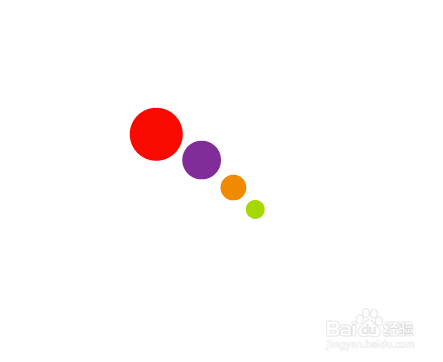
5、点击对象-图案-建立,设置参数。
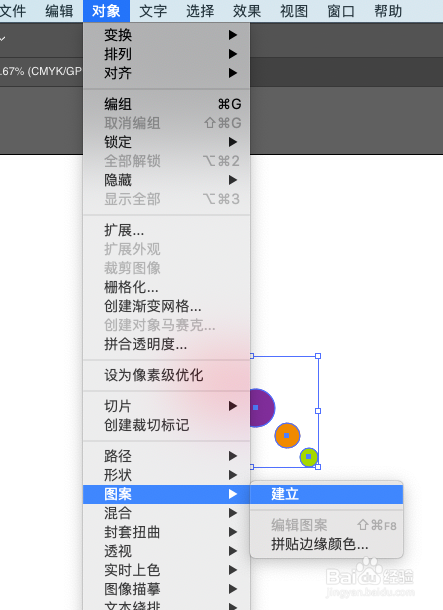
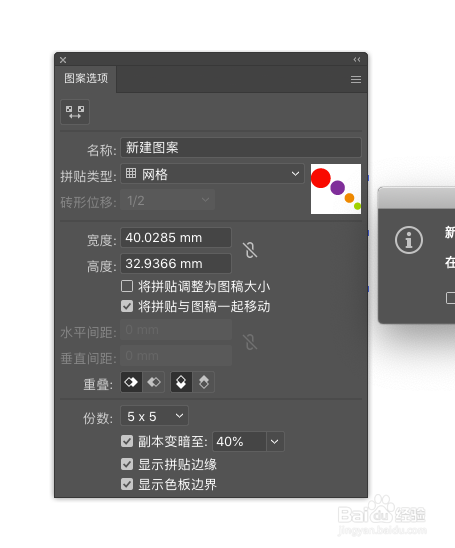
6、点击矩形工具,绘制一个矩形
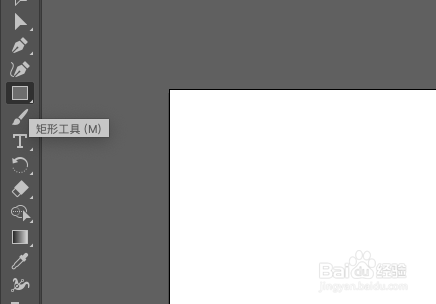
7、在色板面板找到方才新建的图案,点击应用。
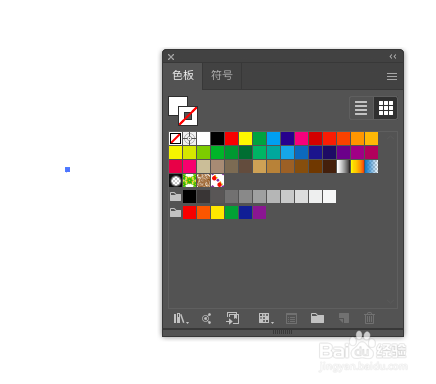
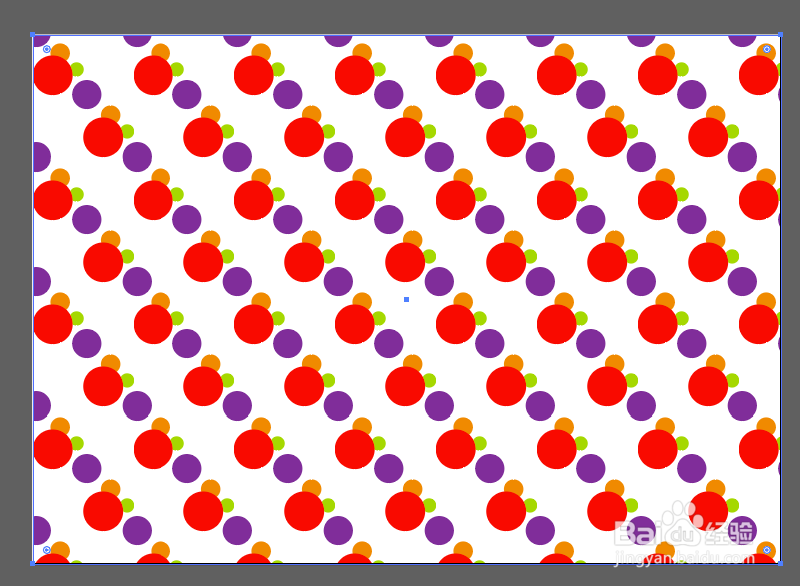
8、点击效果-扭曲和变换-粗糙化,设置参数。可点击预览查看效果,进行调整。
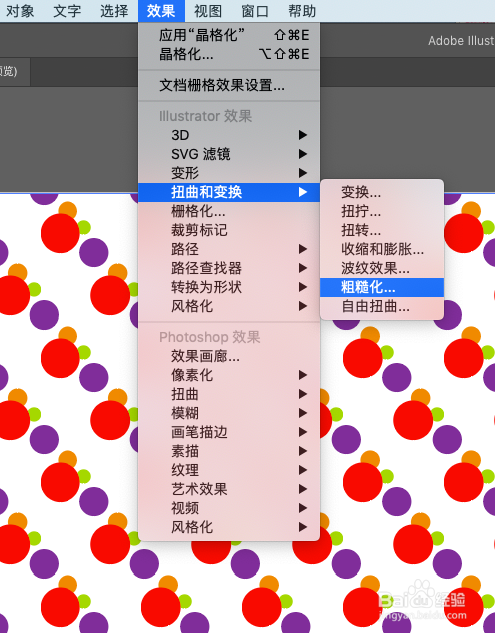
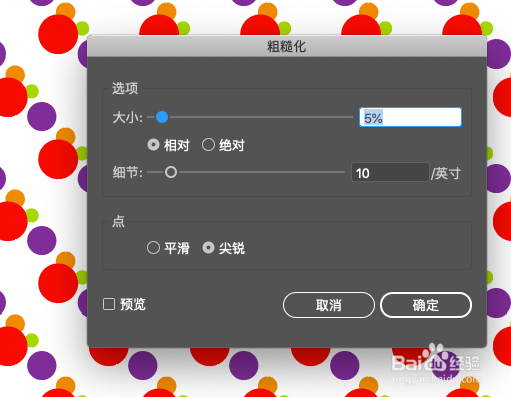
9、最终效果如下:
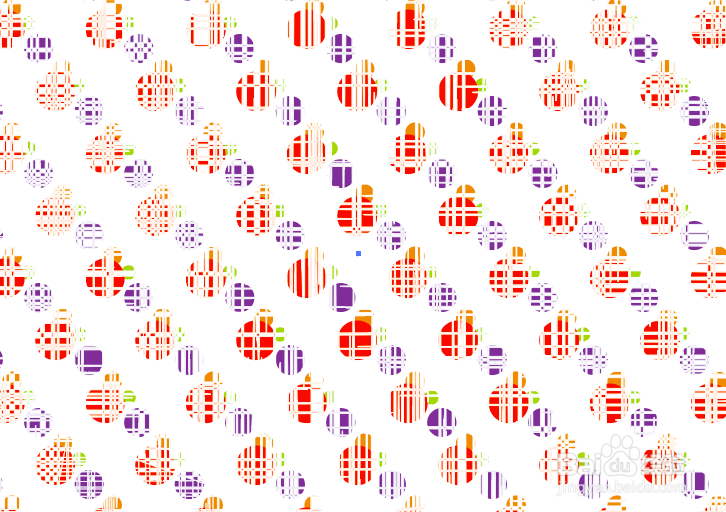
时间:2024-10-18 19:24:16
1、打开AI软件,新建空白文档
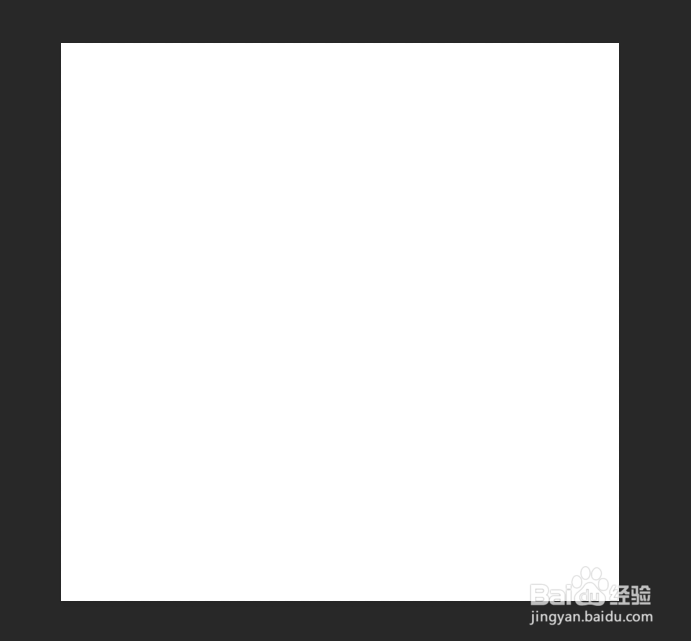
2、点击椭圆工具,按shift绘制一个正圆。
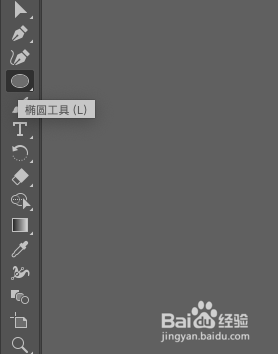
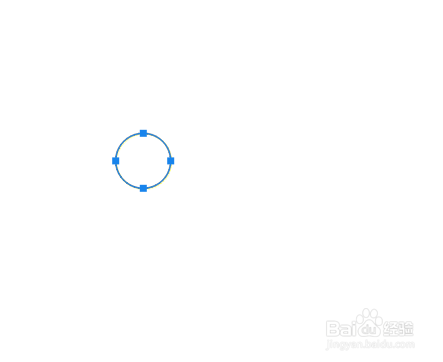
3、按Alt复制3次,缩小比例,移动调整位置如下
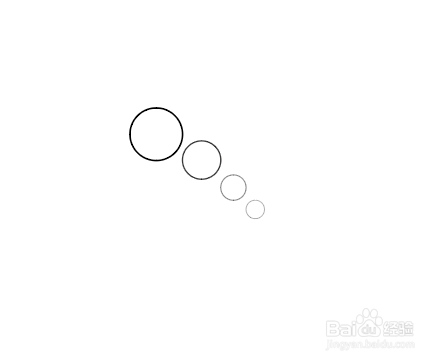
4、对4个正圆填充不同的颜色
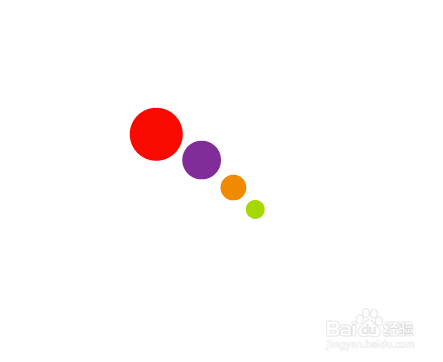
5、点击对象-图案-建立,设置参数。
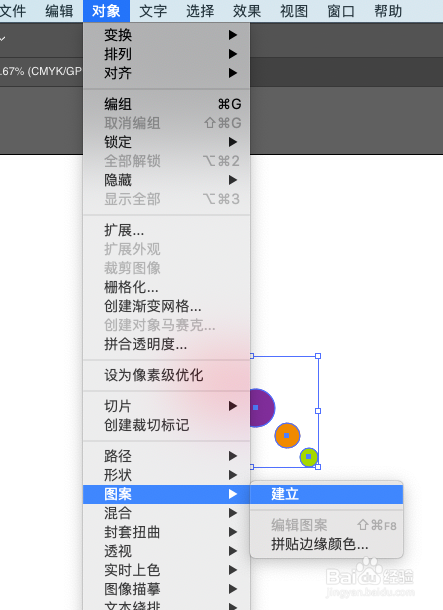
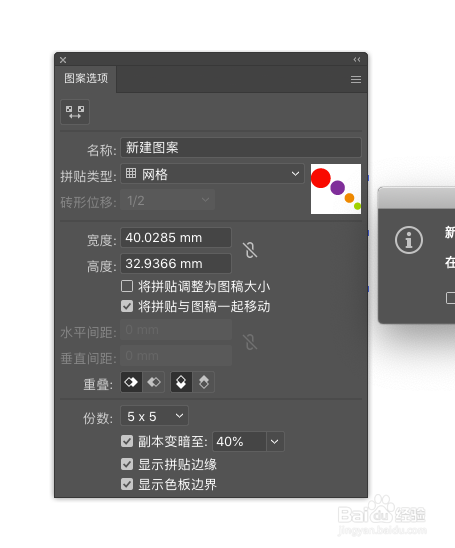
6、点击矩形工具,绘制一个矩形
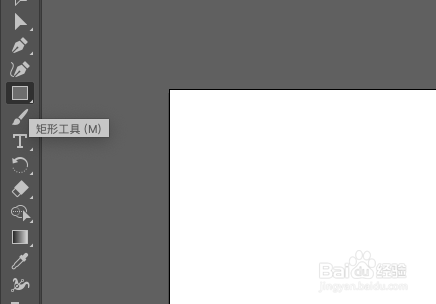
7、在色板面板找到方才新建的图案,点击应用。
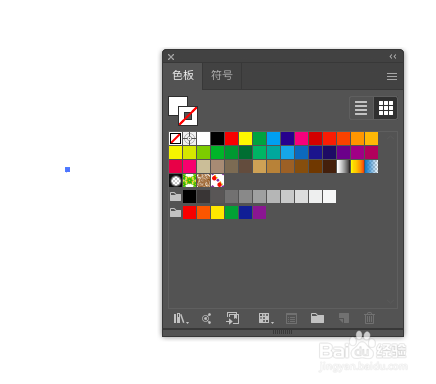
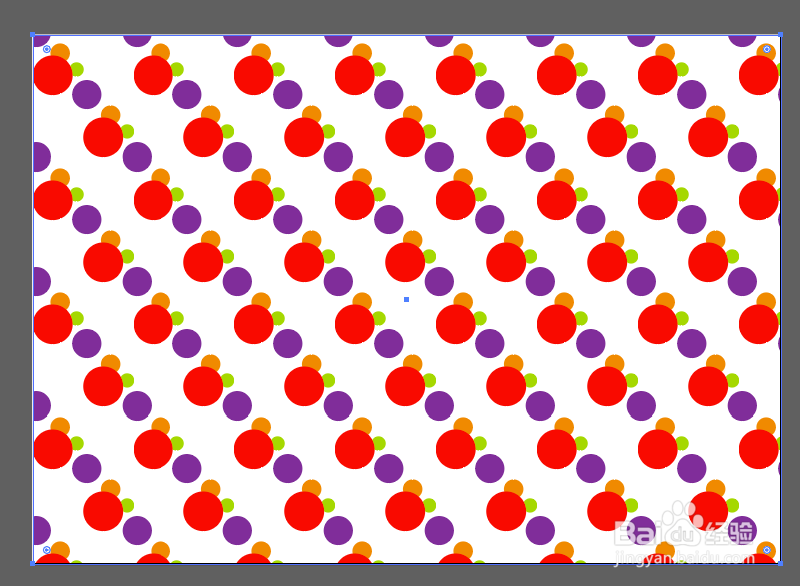
8、点击效果-扭曲和变换-粗糙化,设置参数。可点击预览查看效果,进行调整。
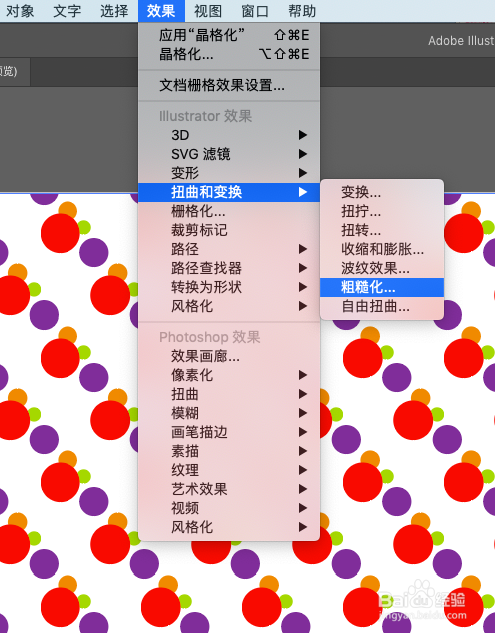
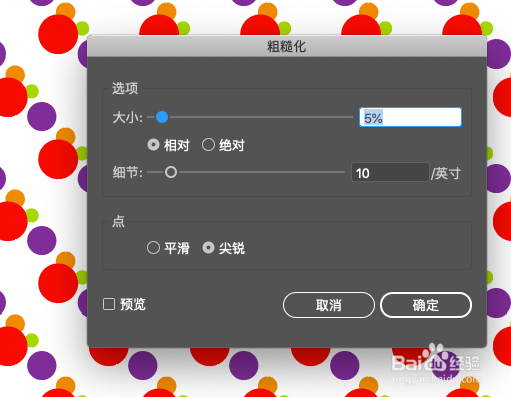
9、最终效果如下: